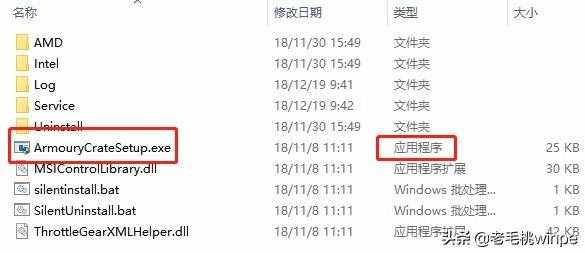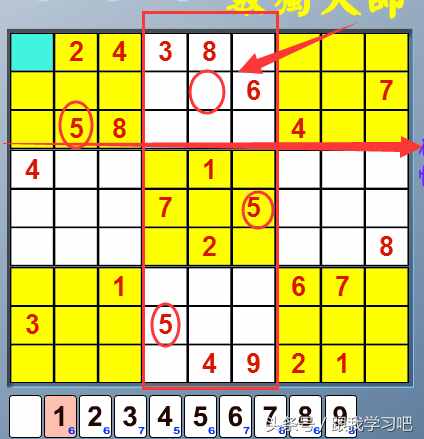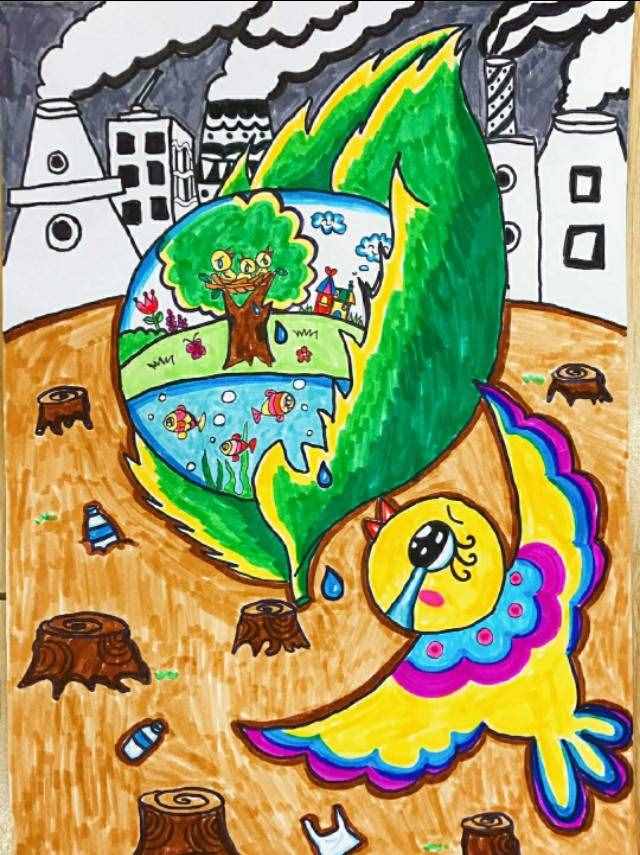驱动程序更新(电脑装机必备)
驱动程序更新(电脑装机必备)
说到驱动,总会有种既熟悉又陌生的感觉,熟悉吧~我们使用电脑的时候也会用上。陌生吧~又不知它具体是什么东西。就像汪兴仁《秋思》中的一句:“却叹世事比人情,形同陌路因何故。” 我们感叹着世事和人情,再次碰见却像是陌生的路人一样,这是为什么呢?

驱动程序,听得多却不知它是何物?理论上来说,它是一个允许电脑软件与硬件交互的程序,这种程序创建了一个硬件与硬件,或硬件与软件沟通的接口,使得硬件设备上的资料交换成为可能。

举个例子,每年的农历七月初七,无数喜鹊飞来,用身体搭成一道跨越天河的喜鹊桥,让牛郎织女在天河上相会。而牛郎和织女恰似电脑软件和硬件,鹊桥恰似驱动程序,没有鹊桥,牛郎织女不可能相会。换言之,没有驱动,系统就不认识硬件。

关于驱动,在这老毛桃跟大家分享一个原则:求稳不求新。也就是说,如果你现在使用的驱动稳定、不报错,也没有导致其他问题的出现,那我们可以不更新。那什么情况下需要更新呢?请见下表:
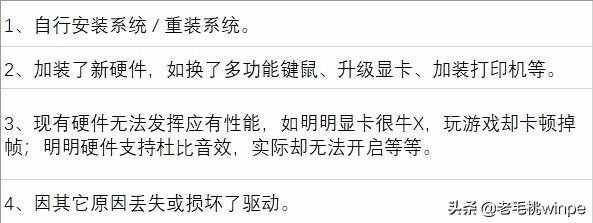
了解到情况,接下来我们就学习下如何安装、更新驱动,以下有2种方法。
第一种方法:联网自动更新
第一步:右键点击【此电脑】,选择【属性】进入,接着点击【设备管理器】。
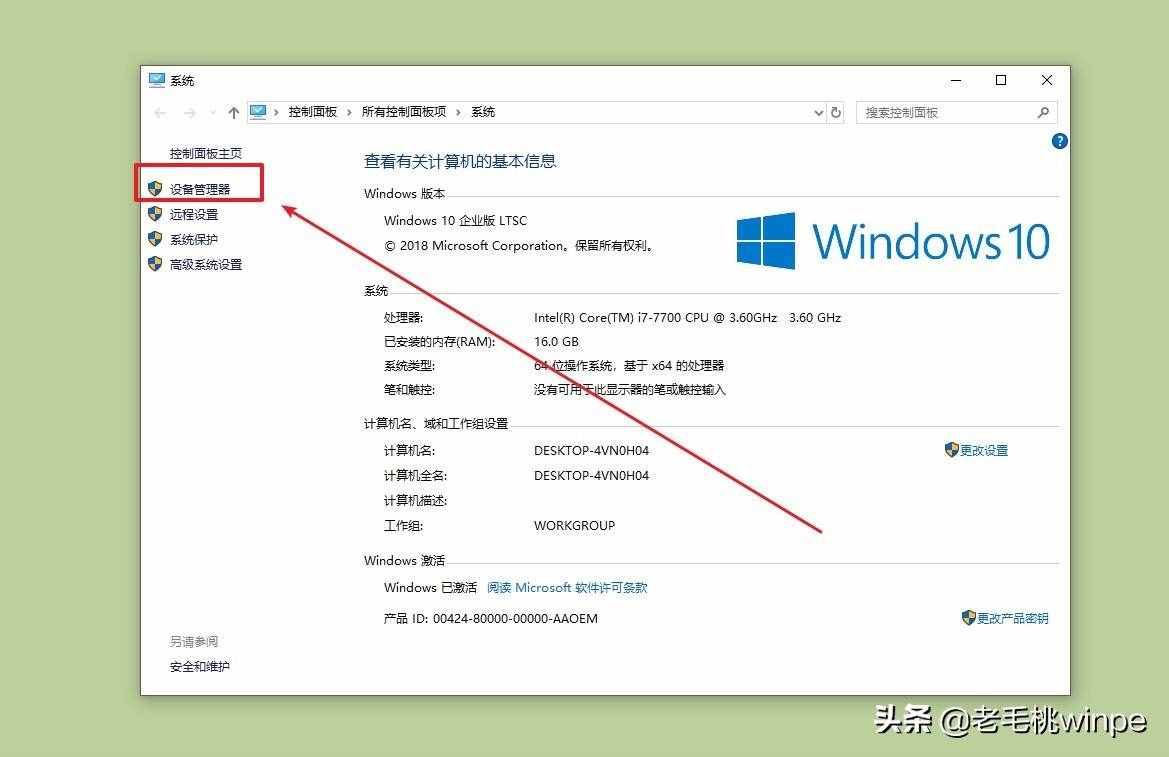
第二步:一般需要更新或安装的驱动,会带有一个黄色的感叹号,右键点击设备,选择【更新驱动程序软件】。
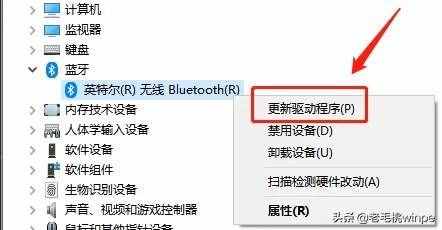
部分用户在安装过程中会遇到问题,届时大家要做的就是右键点击选择【卸载设备】,按照提示完成后重启计算机,接着再次重新安装驱动即可。
第二种方法:品牌官网下载安装
以华硕为例,
第一步:进入到官网,下拉找到【驱动程序和手册】,点击【前往下载中心】。
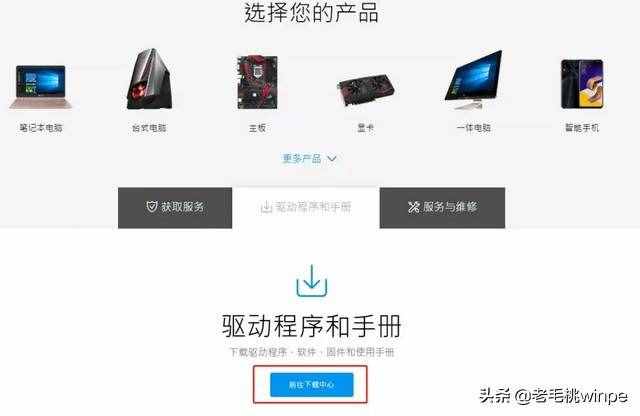
第二步:输入自己电脑型号,或者根据产品线一步步去选择。一般笔记本的背面贴纸会有显示,当然你也可以在产品外包装箱正面、机器保修卡里面找到。
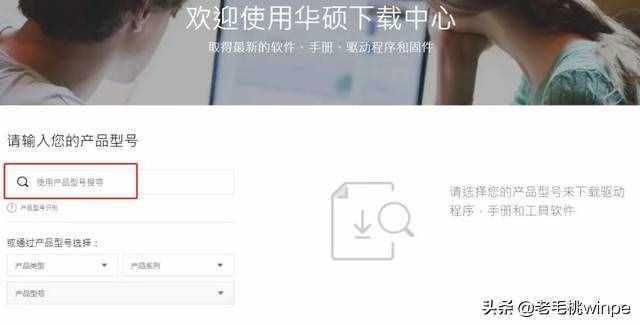
第三步:进入对应机型的下载页面,首先要选择机器现在的操作系统,然后找到合适的驱动,下载即可。
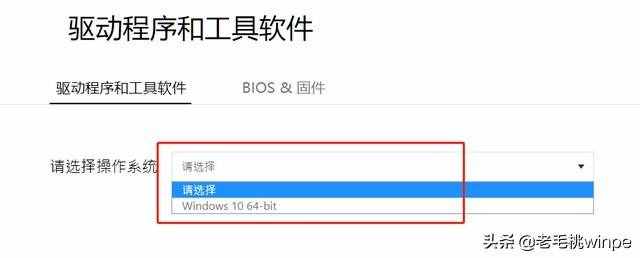
第四步:下载之后解压文件-安装即可。